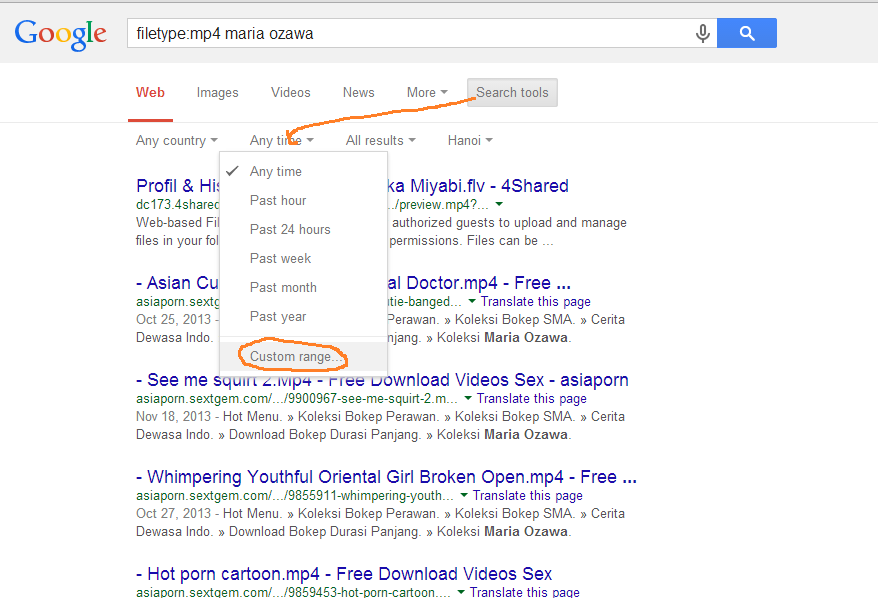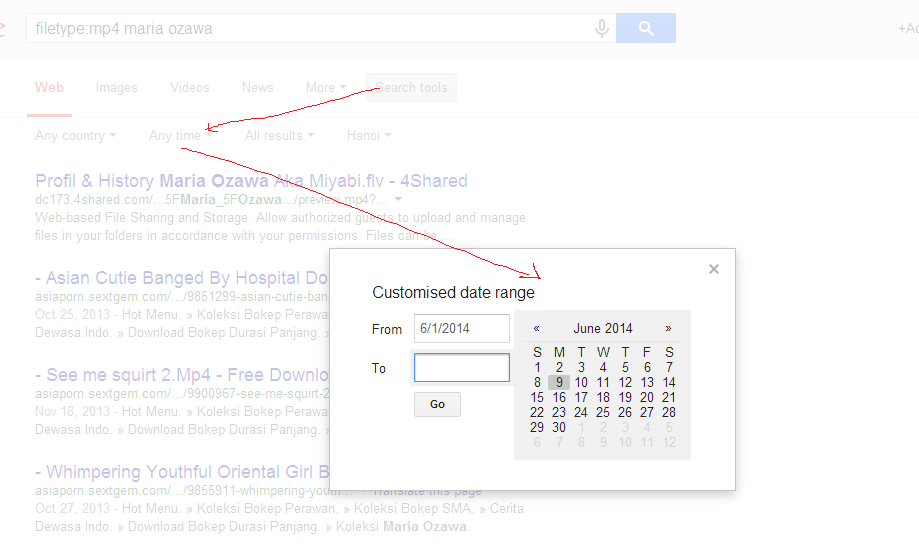Tiếp nối bài một số thủ thuật khi tìm kiếm với Google của anh @TDNC, hôm nay thì mình chia sẻ với các bạn thêm một số mẹo nhỏ hữu ích khác giúp chúng ta có thể sử dụng Google Search một cách hiệu quả, tiện lợi và nhanh chóng hơn. Mình nghĩ các bạn nên mở sẵn một tab Google Search, vừa đọc bài và vừa áp dụng luôn để thấy được cái hay và thú vị mà Google mang lại cho chúng ta.
Tất nhiên những mẹo dưới đây sẽ có bạn biết rồi, có bạn chưa, hoặc có bạn biết thêm nhiều điểm vui vẻ hơn nữa, vì vậy đừng ngại chia sẻ với anh em trong chủ đề này nhé!
1. Tìm kiếm một định dạng tài liệu cụ thể
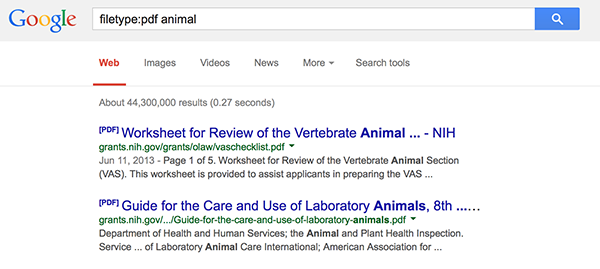
Trong một số trường hợp, chúng ta sẽ cần tìm kiếm một định dạng tài liệu cụ thể nào đó. Ví dụ như bạn đang muốn tìm bản báo cáo tình hình tài chính của công ty nào đó, hay tìm một tài liệu file PDF nào đó, nhưng kết quả trả về lại luôn dẫn đến các trang web, blog mà không đúng thứ bạn cần.
Cách giải quyết ở đây rất đơn giản, bạn chỉ cần gõ filetype: pdf Blaze1st (nhớ viết liền dấu : và chữ pdf). Trong đó filetype: là thành phần bắt buộc, pdf là định dạng tài liệu - bạn có thể thay bằng DOC hay một định dạng file khác tuỳ bạn, còn Blaze1st là tên của tài liệu mà bạn cần tìm.
2. Tìm kiếm các trang web có nội dung tương tự
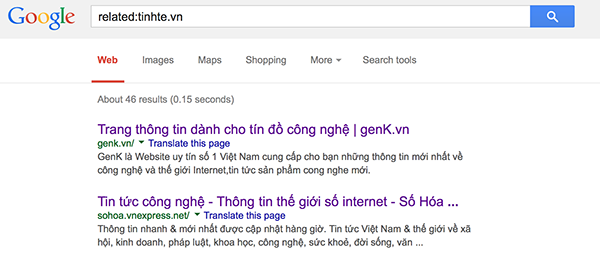
Ngày nào cũng vào Tinhte.vn hoài thì chán quá, không biết có website công nghệ nào ở Việt Nam hay hay như Tinh Tế không? Hãy hỏi Google Search để biết được câu trả lời, để Google trả về các website có nội dung tương tự như trang bạn yêu thích, bạn chỉ cần:
Gõ related tinhte.vn. Trong đó related là thành phần bắt buộc, tinhte.vn là tên miền mình ví dụ. Sau khi thử gõ related tinhte.vn thì các bạn sẽ thấy Google trả về các kết quả toàn những website công nghệ ở Việt Nam, ngoài tinhte.vn.
3. Loại bỏ kết quả từ một địa chỉ website cụ thể
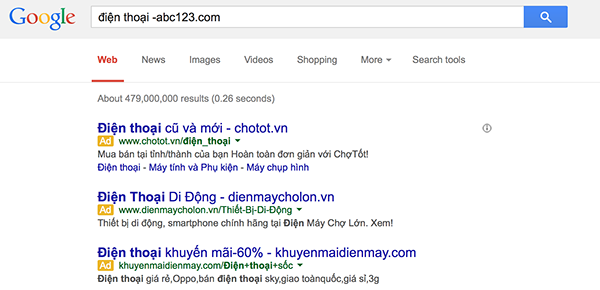
Để dễ hiểu hơn, các bạn cứ hình dung thế này: các bạn muốn tìm từ khoá "điện thoại", nhưng bạn lại ghét cay ghét đắng một trang web nào đó, ví dụ như trang abc123.com và không hề muốn trang này xuất hiện trong danh sách kết quả tìm kiếm mà Google trả về. Muốn giải quyết vấn đề này, các bạn chỉ cần:
Gõ điện thoại -abc123.com. Xong! bạn sẽ không còn nhìn thấy bất kỳ từ khoá "điện thoại" nào đến từ trang abc123.com trong danh sách tìm kiếm.
Quảng cáo
4. Tìm thông tin gần đây - trong khoảng thời gian nhất định
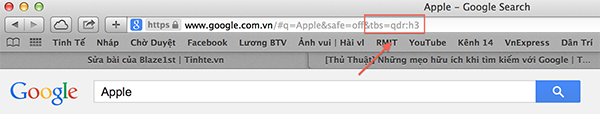
Trong các kết quả tìm kiếm, có rất nhiều nội dung được đăng lên mạng từ "thời kỳ đồ đá", và tất nhiên chúng đều quá cũ và lỗi thời. Để lọc ra những thông tin mới nhất, gần đây, các bạn chỉ cần làm như dưới đây:
Các bạn vào Google.com.vn, tra từ Apple và nhấn Enter, lúc này Google sẽ trả về nhiều kết quả tìm kiếm. OK!, để tìm các thông tin liên quan đến Apple vừa mới được đăng gần đây, bạn thêm &tbs=qdr: vào đuôi ở ô địa chỉ, rồi thêm mốc thời gian ở sau cùng.
Ví dụ mình search từ Apple thì nó ra thế này: https://www.google.com.vn/#q=Apple&safe=off
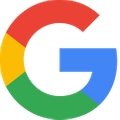
Google
google.com.vn
Bây giờ bạn thêm đuôi như phía trên vào địa chỉ đó, lúc này nó sẽ như thế này:
https://www.google.com.vn/#q=Apple&safe=off&tbs=qdr:
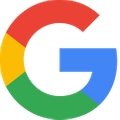
Google
google.com.vn
Quảng cáo
Sau dấu ":" ở phía cuối, bạn hãy thêm khoảng thời gian, để lọc ra các thông tin vừa mới đăng lên mạng. Như h3 là 3 giờ trở lại, n3 là 3 phút trở lại hay s3 là 3 giây trở lại. Ví dụ hoàn chỉnh như sau:
https://www.google.com.vn/#q=Apple&safe=off&tbs=qdr:h3
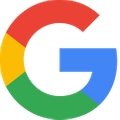
Google
google.com.vn
Lúc này bạn sẽ có các thông tin liên quan đến Apple vừa mới đăng lên mạng trong khoảng 3 giờ trở lại đây.
5. Tuỳ chọn nhiều hơn ở Google Search hình ảnh
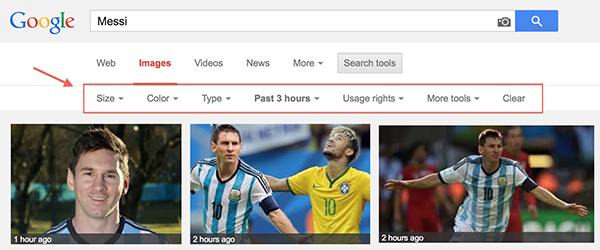
Google Search hình ảnh có rất nhiều tuỳ chọn để giúp người dùng chọn ra bức ảnh ưng ý nhất. Sau khi gõ tên cần tìm vào ô Google Search hình ảnh (hoặc truy cập nhanh vào trang images.google.com), các bạn nhìn lên phía trên, ngay dưới ô tìm kiếm sẽ có tab Search Tools.
Trong Search Tools sẽ cho chúng ta nhiều lựa chọn như Size - kích thước ảnh, Color - màu sắc tổng thể của ảnh, Face - bạn thích ảnh chụp khuôn mặt, ảnh thường, clipart hay hoạt hình của chủ thể, Time - thời gian mà bức ảnh đó đăng lên mạng, Usage rights - vài thông tin liên quan đến vấn đề bản quyền khi sử dụng ảnh.
6. Tìm kiếm toàn bộ ảnh từ một trang web cụ thể
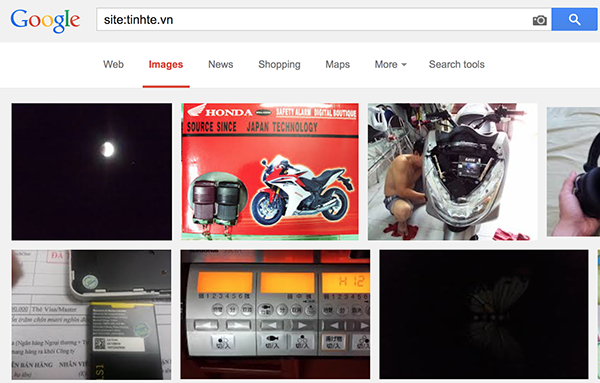
Bạn muốn biết từ trước đến nay thì Tinhte.vn đăng những ảnh gì lên, và muốn lục lại những bức ảnh thời xa xưa trên trang chủ Tinhte.vn, đơn giản lắm, chỉ việc:
Gõ site:tinhte.vn trong mục Google Search hình ảnh là bạn sẽ thấy. Lưu ý tinhte.vn là ví dụ, bạn có thể thay thế bất kỳ trang web nào mình thích.
7. Google Search cũng giúp bạn tính toán đó!
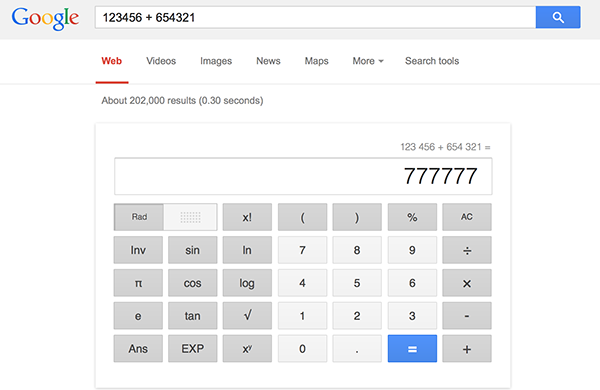
Bạn không mang theo máy tính nhưng ngại thực hiện các phép tính hơi phức tạp như 123456 + 654321 = ?, chỉ việc gõ đúng như vậy lên Google Search, bạn sẽ có câu trả lời ngay thôi. Nên nhớ là chỉ các phép toán cộng, trừ, nhân, chia đơn giản thôi nhé, đừng mang đạo hàm, tích phân hay đem mấy bài thi đại học lên nhờ Google Search nha!
8. Dịch một trang web với Google Translate
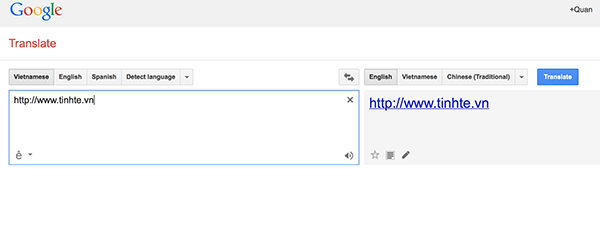
Đọc Tinhte.vn bằng tiếng Anh qua Google Translate
Google Translate không chỉ giúp ta dịch nhanh một đoạn văn, từ ngữ nào đó, nó còn hữu ích hơn khi giúp ta dịch luôn một trang web sang ngôn ngữ mà bạn yêu cầu. Đơn giản lắm, chỉ việc copy toàn bộ tên miền website đó rồi paste vào ô Translate của Google Translate, bạn sẽ thấy điều kỳ diệu 😁
9. Tận dụng gợi ý thông minh từ Google Search với khoảng trắng
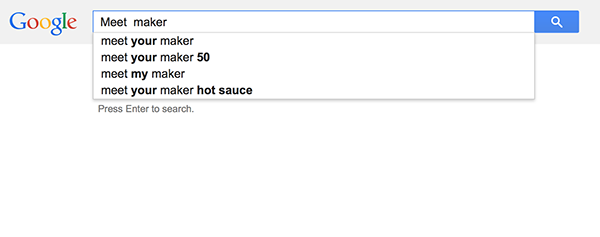
Bạn muốn tìm tên của một từ khoá gồm ba từ (hoặc nhiều từ) mà lại quên mất từ ở giữa chẳng hạn. Ví dụ như mình muốn tìm tên của đội game "Meet Your Maker", nhưng lại chỉ nhớ hai từ là "Meet" và "Maker". Lúc này bạn chỉ cần:
Gõ vào ô search từ "Meetmaker", sau đó đưa con trỏ vào giữa từ "Meet" và "Maker", cách ra hai lần (space hai lần), lúc này Google Search sẽ đưa ra các gợi ý có liên quan, giúp bạn nhớ lại chính xác từ cần tìm.
10. Tìm kiếm thông minh trong hộp thư Gmail

Cũng liên quan đến một dịch vụ từ Google, đó là tìm kiếm trong Gmail. Với những ai có cả trăm email mỗi ngày, việc tìm kiếm một từ khoá nào đó trong một email cụ thể nào đó thì quả là cực hình. Để đơn giản hoá mọi chuyện, các bạn hãy làm thử cách sau:
Gõ từ khoá cần tìm, ví dụ như "RMIT", sau đó cách một khoảng, rồi thêm chữ "in:inbox" hoặc "in:sent" để tìm. Ví dụ hoàn chỉnh sẽ là: RMIT in:inbox hoặc RMIT in:sent. Lúc này Gmail sẽ liệt kê ra các email có từ RMIT trong hộp thư đến hay hộp thư gởi.
Chúc các bạn vui vẻ!